Configurar o Salesforce Meetings
Objetivos de aprendizagem
Após concluir esta unidade, você estará apto a:
- Habilitar o Salesforce Meetings para representantes de vendas.
- Configurar a experiência do Salesforce Meetings.
Nesse módulo, pressupomos que você seja um administrador do Salesforce com as devidas permissões para configurar o Salesforce Meetings. Também pressupomos que sua solução de sincronização de atividades esteja configurada. Se você não for um administrador, tudo bem. Continue lendo para saber como seu administrador do Salesforce pode habilitar e configurar o Salesforce Meetings para você.
Habilitar o Salesforce Meetings
O Salesforce Meetings está disponível em todas as edições do Sales Cloud. O recurso já está habilitado.
- Na configuração do Salesforce, insira
Meetings(Reuniões) na caixa Quick Find (Busca rápida) e selecione Meetings (Reuniões).
- Selecione Settings (Configurações).
- Analise as recomendações de sincronização.
- Confirme se o layout de página de eventos tem os componentes certos para seus representantes.
O layout padrão inclui o componente Meeting Digest (Resumo da reunião) e uma coluna para adicionar outros componentes. Se você tiver personalizado o layout de evento, use o Criador de aplicativos Lightning para adicionar o componente Meeting Digest a uma guia ou área ampla na página.
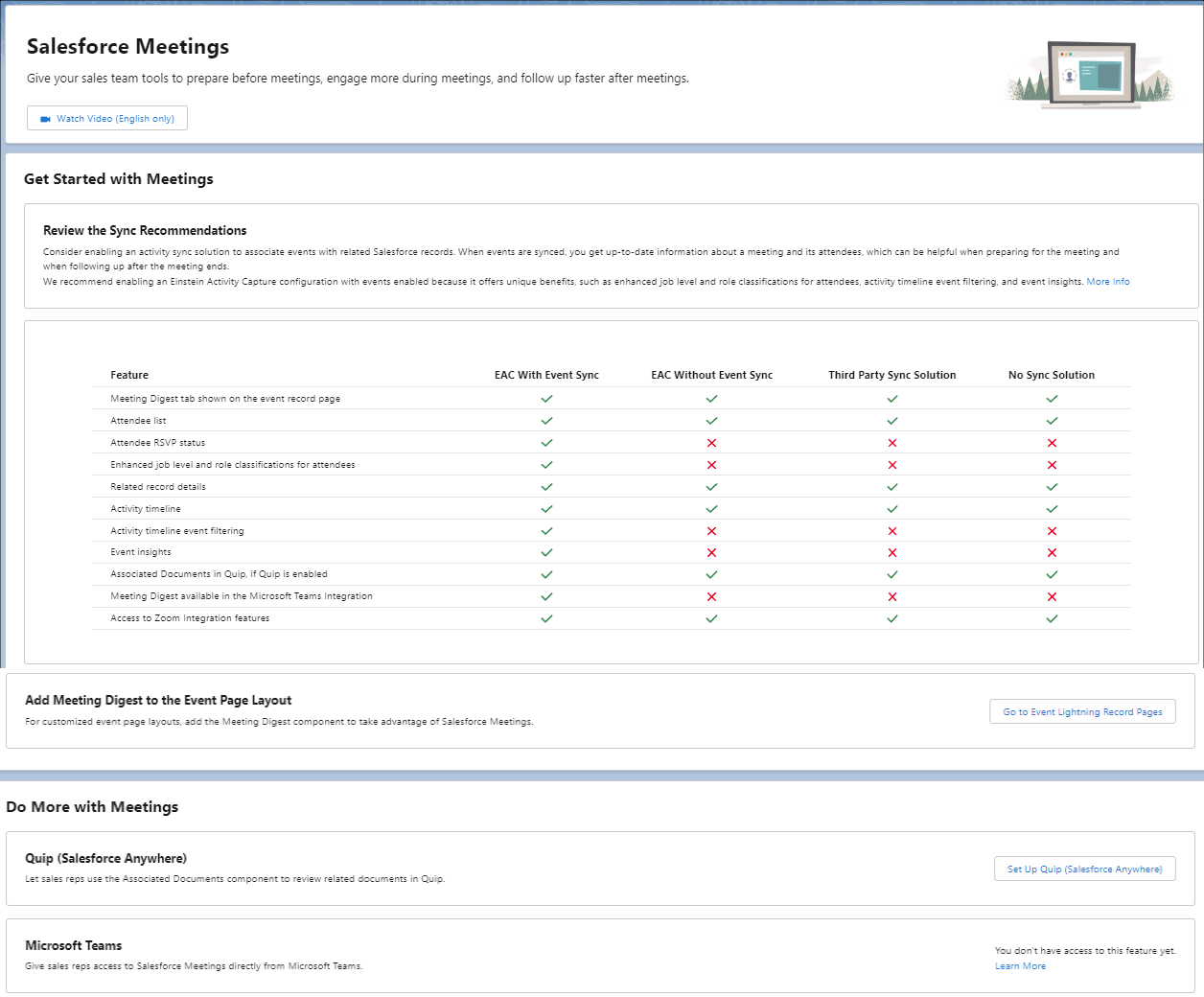
Adicionar o Meeting Digest para personalizar páginas de registro de eventos
Verifique se os usuários têm acesso ao Meeting Digest como parte do registro de eventos. Para isso, é necessário garantir que o Meeting Digest faça parte do layout de página de registro de eventos atribuído a cada usuário.
Se você não tiver personalizado o layout de página de registro de evento, o Meeting Digest e seus componentes serão adicionados em forma de uma nova guia na página de registro de eventos quando você ativar o Salesforce Meetings. Pronto. Não precisa fazer mais nada. Os usuários veem a guia Meeting Digest nos registros de eventos criados no Salesforce quando um evento é sincronizado do Outlook ou do Gmail. Certifique-se que os representantes abram a versão do evento disponível em My Calendar (Meu calendário) no Salesforce.
Se você tiver personalizado o layout de página de registro de evento, adicione o componente Meeting Digest aos seus layouts personalizados. Todas as seções do resumo estão disponíveis no componente Meeting Digest no Criador de aplicativo Lightning.

O componente Meeting Digest funciona melhor em sua própria guia ou em uma área ampla da página.
Personalizar a guia padrão do Meeting Digest
O layout de página padrão do Salesforce Meetings inclui o Meeting Digest e uma coluna para adicionar outros componentes padrão ou personalizados. Como já foi mencionado, essa página padrão será usada caso não haja layouts de página de evento personalizados. Se você gosta desse layout, mas seus representantes precisam de mais componentes além do Meeting Digest, clone a página Event Record for Salesforce Meetings (Registro de evento para o Salesforce Meetings) disponível no Criador de aplicativo Lightning do registro de evento.
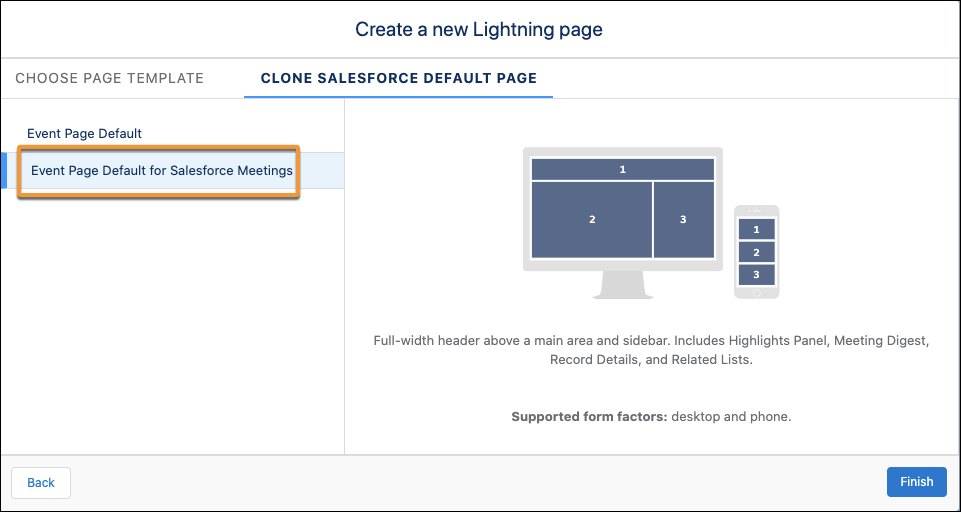
Recursos
- Trailhead: Criador de aplicativo Lightning
- Trailhead: Noções básicas do Quip
- Ajuda do Salesforce: Configurar o Salesforce Meetings
